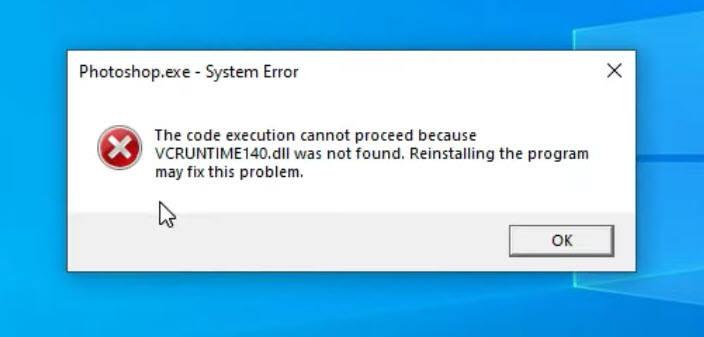
De code-uitvoering kan niet doorgaan. De fout treedt meestal op omdat a specifiek DLL-bestand is niet gevonden . Het kan voor een reeks DLL-bestanden zijn, zoals MSVCP140.dll, MSVCP120.dll, VCRUNTIME140.dll enzovoort. Als u dit probleem tegenkomt bij het starten of sluiten van een programma, hoeft u zich geen zorgen te maken. Na het lezen van dit bericht weet je hoe je dit eenvoudig en snel kunt oplossen.
Probeer deze oplossingen:
Hier zijn vier eenvoudige oplossingen voor het foutbericht dat de code niet kan worden uitgevoerd, ongeacht welke DLL-bestanden ontbreken. Je hoeft ze niet allemaal te proberen. Werk gewoon door de lijst totdat u degene vindt die het probleem oplost.
- Druk op uw toetsenbord op de Windows-logotoets En R tegelijkertijd de opdracht Uitvoeren uit te voeren. Typ vervolgens appwiz.cpl en klik OK .

- Klik met de rechtermuisknop op het programma en klik Verwijderen .

- Druk op uw toetsenbord op de Windows-logotoets En R tegelijkertijd de opdracht Uitvoeren uit te voeren. Type %programma gegevens% in het veld en druk op Binnenkomen .

- Zoek de programmamap en verwijder deze.
- Druk nogmaals op de Windows-logotoets En R op uw toetsenbord om het vak Uitvoeren te openen. Type %app data% en druk op Binnenkomen .

- Zoek de programmamap en verwijder deze.
- Start uw computer opnieuw op om de wijzigingen door te voeren.
- Ga naar de officiële bron van het programma. Download en installeer het vervolgens handmatig.
- Open Fortect en klik Ja om een gratis scan van uw pc uit te voeren.

- Fortect scant uw computer grondig. Dit kan enkele minuten duren.

- Als u klaar bent, ziet u een gedetailleerd rapport van alle problemen op uw pc. Om ze automatisch te herstellen, klikt u op BEGIN MET REPARATIE . Hiervoor moet u de volledige versie aanschaffen. Maar maak je geen zorgen. Als Fortect het probleem niet oplost, kun je binnen 60 dagen een terugbetaling aanvragen.

- Klik op de Begin knop. Type cmd in de Windows-zoekbalk. Klik vervolgens met de rechtermuisknop op de opdrachtprompt en selecteer Als administrator uitvoeren .

- Klik Ja wanneer u wordt gevraagd door te gaan.

- Typ de volgende opdracht en druk op Binnenkomen .
|_+_| - Wacht een paar minuten totdat het proces is voltooid. Dan ziet u mogelijk een bericht met de tekst Windows Resources Protection heeft corrupte bestanden gevonden en deze met succes gerepareerd .
- Start de problematische applicatie om te zien of deze werkt. Als dit niet het geval is, kunt u doorgaan met het oplossen van problemen met de DISM-tool.
- Loop Opdrachtprompt als beheerder nogmaals en voer de opdrachten in zoals hieronder:
|_+_|Hiermee wordt de corruptie van de Windows-componentenopslag op uw pc gescand.
|_+_|Hiermee wordt de gezondheid van uw pc hersteld. - Ga naar de DLL-bestanden.com .
- Typ het specifieke DLL-bestand dat de fout veroorzaakt in de zoekbalk (bijvoorbeeld MSVCP140.dll) en klik op DLL-bestand zoeken .

- Selecteer het nieuwste DLL-bestand dat overeenkomt met uw besturingssysteem en klik op Downloaden .

- Nadat het is gedownload, pak je het zipbestand uit naar elke gewenste locatie op je computer. Kopieer vervolgens het DLL-bestand uit de map en plak het in C:WindowsSysteem32 net als de installatiemap van het spel of de applicatie die het bestand opvraagt.
- Voer Driver Easy uit en klik op de Scan nu knop. Driver Easy scant vervolgens uw computer en detecteert eventuele probleemstuurprogramma's.

- Klik Update alles om automatisch de juiste versie te downloaden en te installeren van alle stuurprogramma's die ontbreken of verouderd zijn op uw systeem (hiervoor zijn de Pro-versie – u wordt gevraagd om te upgraden wanneer u klikt Update alles ). Of je kunt klikken Update om het gratis te doen, maar het is gedeeltelijk handmatig.
 De Pro-versie van Driver Easy wordt geleverd met volledige technische ondersteuning.
De Pro-versie van Driver Easy wordt geleverd met volledige technische ondersteuning.
Oplossing 1 – Installeer het programma opnieuw
Wanneer u de foutmelding krijgt dat de code niet kan worden uitgevoerd, wordt u meestal aangeraden het programma opnieuw te installeren om het probleem op te lossen. U kunt eenvoudig het programma waarmee u een probleem ondervindt opnieuw installeren om te zien of dit de oorzaak is. Om er zeker van te zijn dat u een schone herinstallatie uitvoert, volgt u de onderstaande stappen:
Start het programma om het probleem te testen. Als het zich opnieuw voordoet, ga dan verder met de tweede methode.
Fix 2 – Repareer uw systeembestanden
De uitvoering van de code kan niet doorgaan omdat een bepaald DLL-bestand niet is gevonden of beschadigd is. Om de systeembestanden te herstellen, kunt u het ingebouwde hulpprogramma van Windows gebruiken of profiteren van een professionele pc-reparatietool om dit automatisch te doen.
Het gebruik van een professionele Windows-reparatietool is de gemakkelijkste en snelste manier om uw systeem te controleren. Het vervangt uw systeembestanden, DLL's en registersleutels die beschadigd zijn door de nieuwe, gezonde bestanden uit een volledige database met vervangende bestanden.
Met de systeembestandscontrole en het DISM-opdrachtprogramma kunt u de integriteit van alle systeembestanden scannen en de onjuiste of ontbrekende versies met de juiste herstellen. Maar dit proces kan een beetje ingewikkeld en tijdrovend zijn.
Optie 1 – Automatisch (aanbevolen)
Sterk is een krachtige Windows-reparatieoplossing die werkt door systeembestanden automatisch te vervangen. Het kan niet alleen beschadigde of corrupte DLL's repareren, maar ook beveiligingsbedreigingen zoals virussen of malware detecteren die de stabiliteit van uw pc beïnvloeden. Het belangrijkste is dat het uw programma's, instellingen of gebruikersgegevens niet schaadt.
Optie 2 – Handmatig
Hieronder laten we u stap voor stap zien hoe u de systeembestandscontrole en het hulpprogramma DISM.exe uitvoert.
Nu zou je alles goed moeten kunnen krijgen met de systeembestanden en zou de foutcode verdwenen moeten zijn. Als dit niet het geval is, bekijk dan de onderstaande oplossing.
Fix 3 – Installeer het DLL-bestand handmatig
Als het herstellen van het DLL-bestand het probleem niet oplost, kunt u proberen het DLL-bestand handmatig te installeren. Om de juiste en veilige DLL-bestanden te vinden, gaat u eenvoudig naar DLL-files.com.
U kunt de app opnieuw starten om nogmaals te controleren. Als de fout verdwijnt, gefeliciteerd! Als dit niet het geval is, is er nog een oplossing die u kunt proberen.
Fix 4 – Update uw apparaatstuurprogramma’s
De code-uitvoering kan niet doorgaan. De fout wordt waarschijnlijk ook veroorzaakt door problemen met het stuurprogramma. Als de bovenstaande stappen het probleem niet oplossen, moet u uw apparaatstuurprogramma bijwerken naar de nieuwste versie, omdat dit nodig is om de programma's soepel te laten werken.
Om het stuurprogramma handmatig bij te werken, kunt u naar de officiële website van de fabrikant van het apparaat gaan en het meest recente stuurprogramma downloaden dat compatibel is met uw besturingssysteem.
Als u niet het geduld of de computervaardigheden heeft om het handmatig te doen, kunt u het in plaats daarvan automatisch doen Bestuurder Gemakkelijk . Driver Easy herkent uw systeem automatisch en vindt de juiste stuurprogramma's voor alle geïnstalleerde apparaten en uw Windows-versie, en downloadt en installeert deze correct:
Als u hulp nodig heeft, neem dan contact op Het ondersteuningsteam van Driver Easy bij support@letmeknow.ch .
Nu zou uw pc hersteld moeten zijn naar topprestaties terwijl alle stuurprogramma's zijn bijgewerkt.
Hopelijk helpt een van de bovenstaande oplossingen u bij het uitvoeren van de code. Er kan geen fout optreden. Als u vragen of suggesties heeft, kunt u hieronder een reactie achterlaten.













![[RÉSOLU] Radeon-software en stuurprogrammaversies komen niet overeen](https://letmeknow.ch/img/other/56/radeon-software.jpg)





